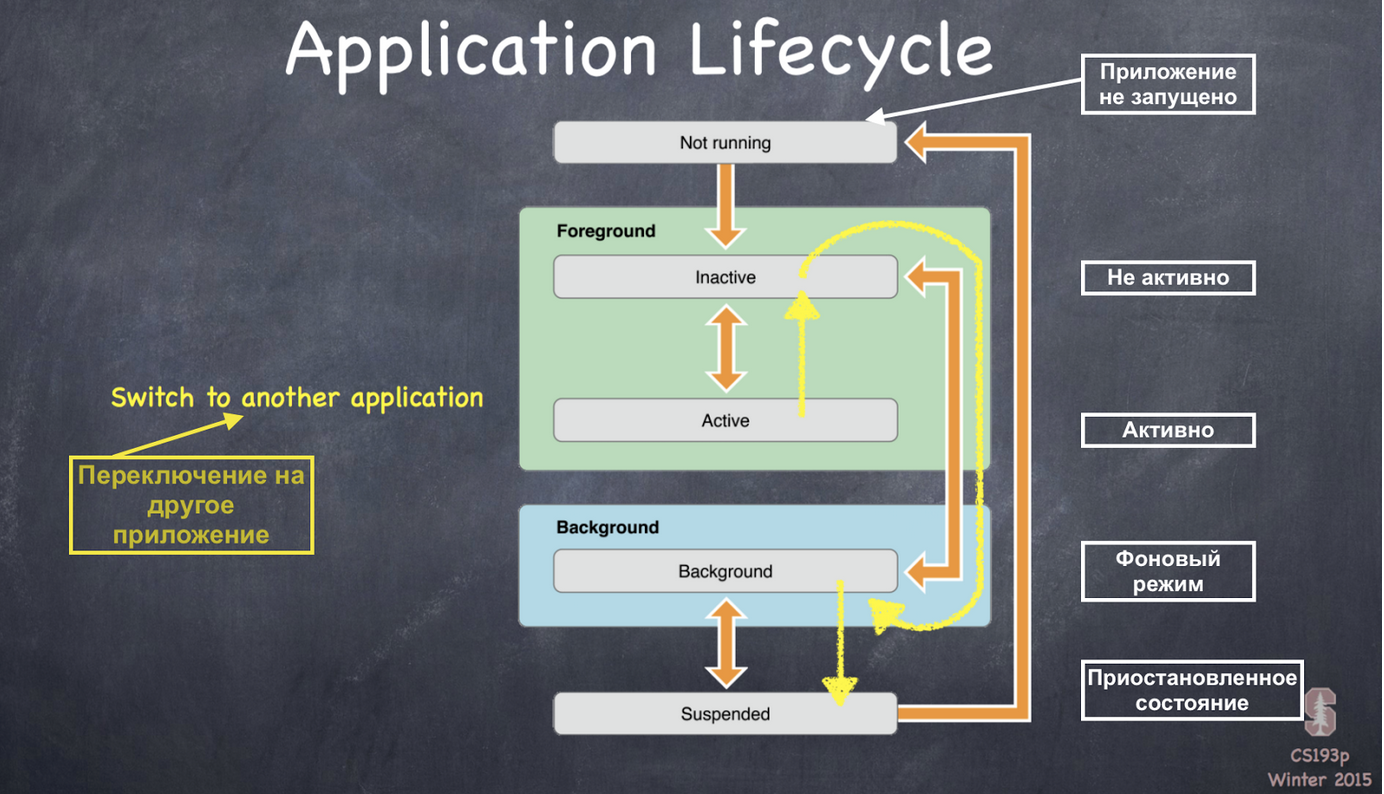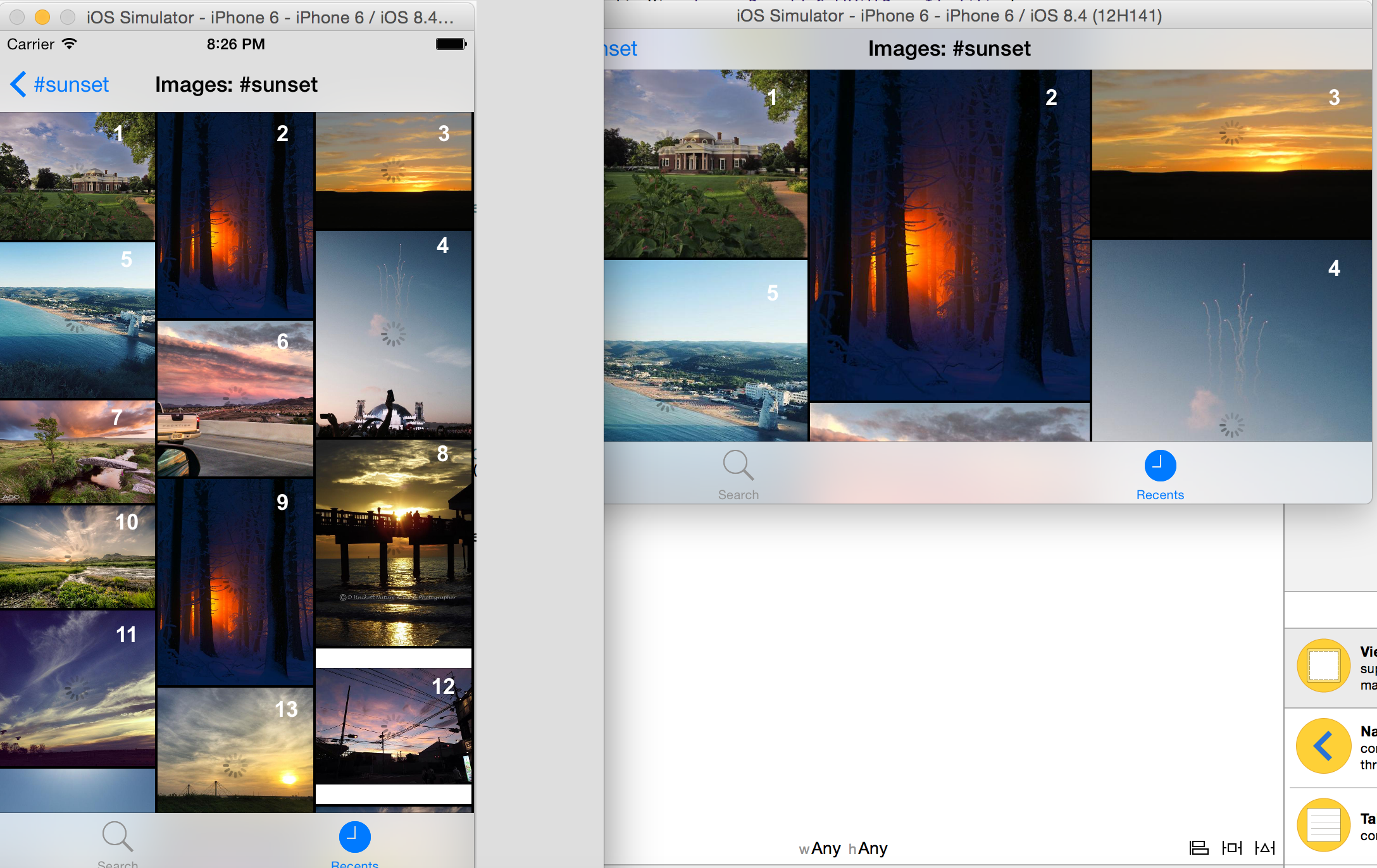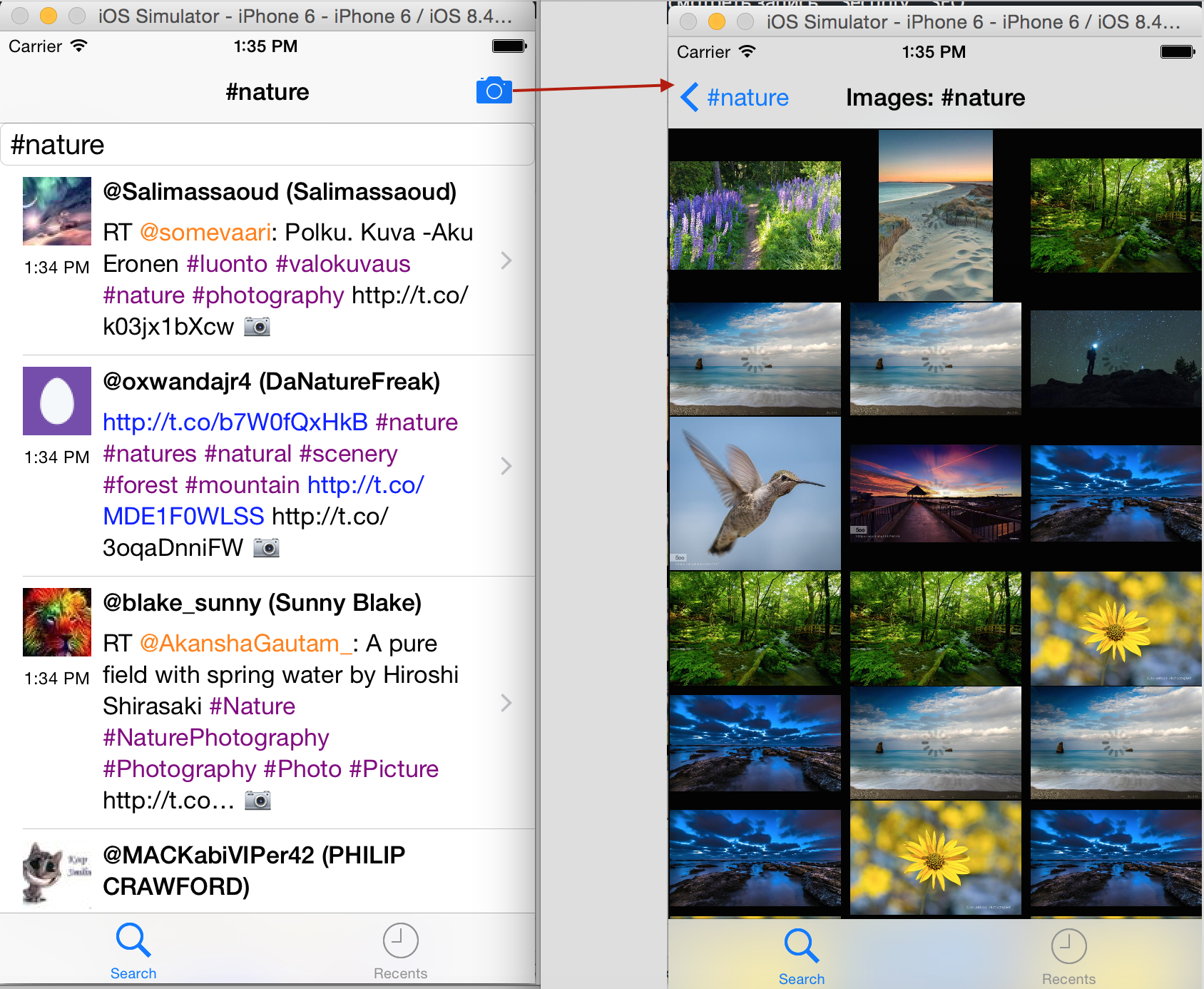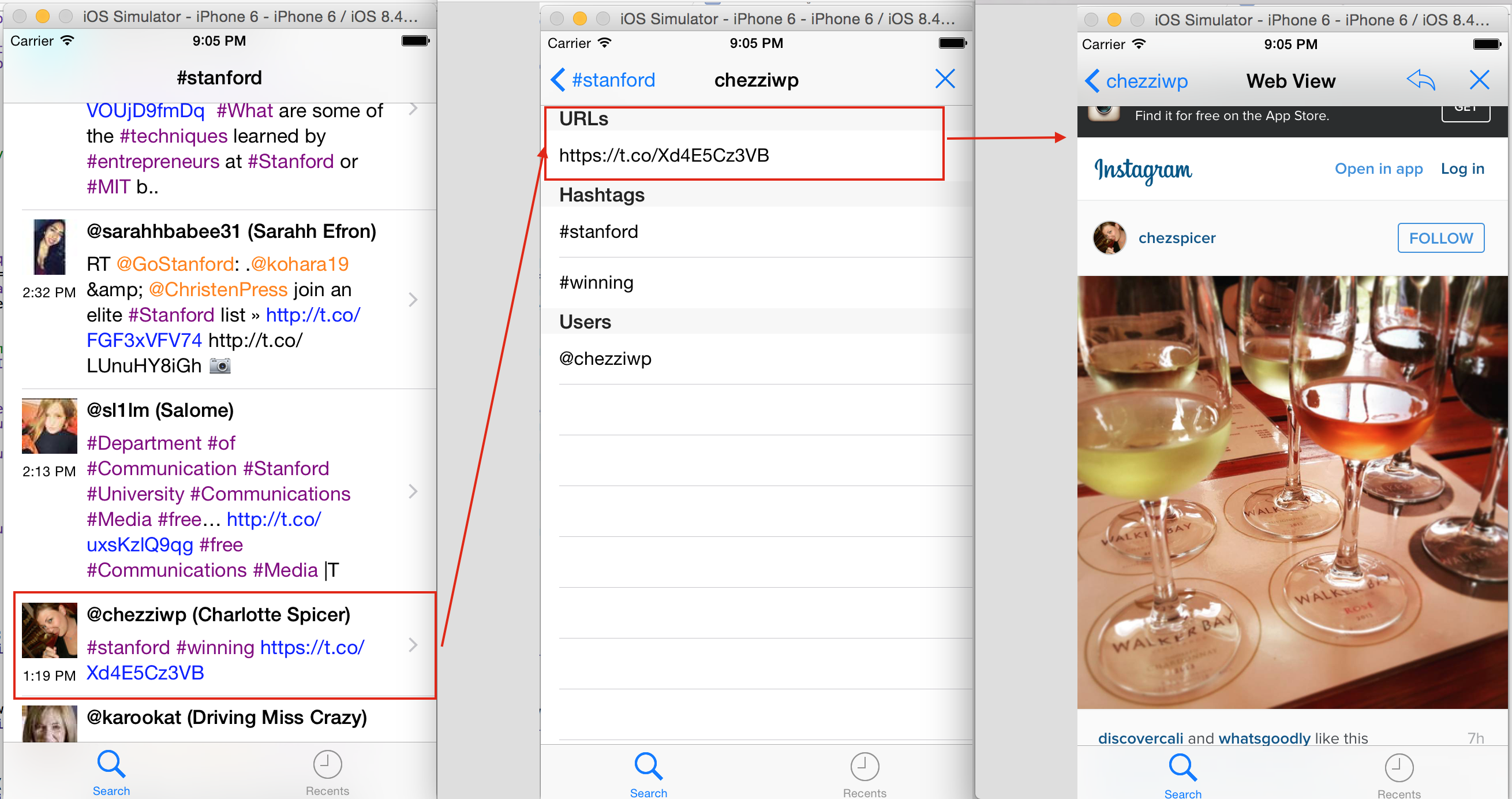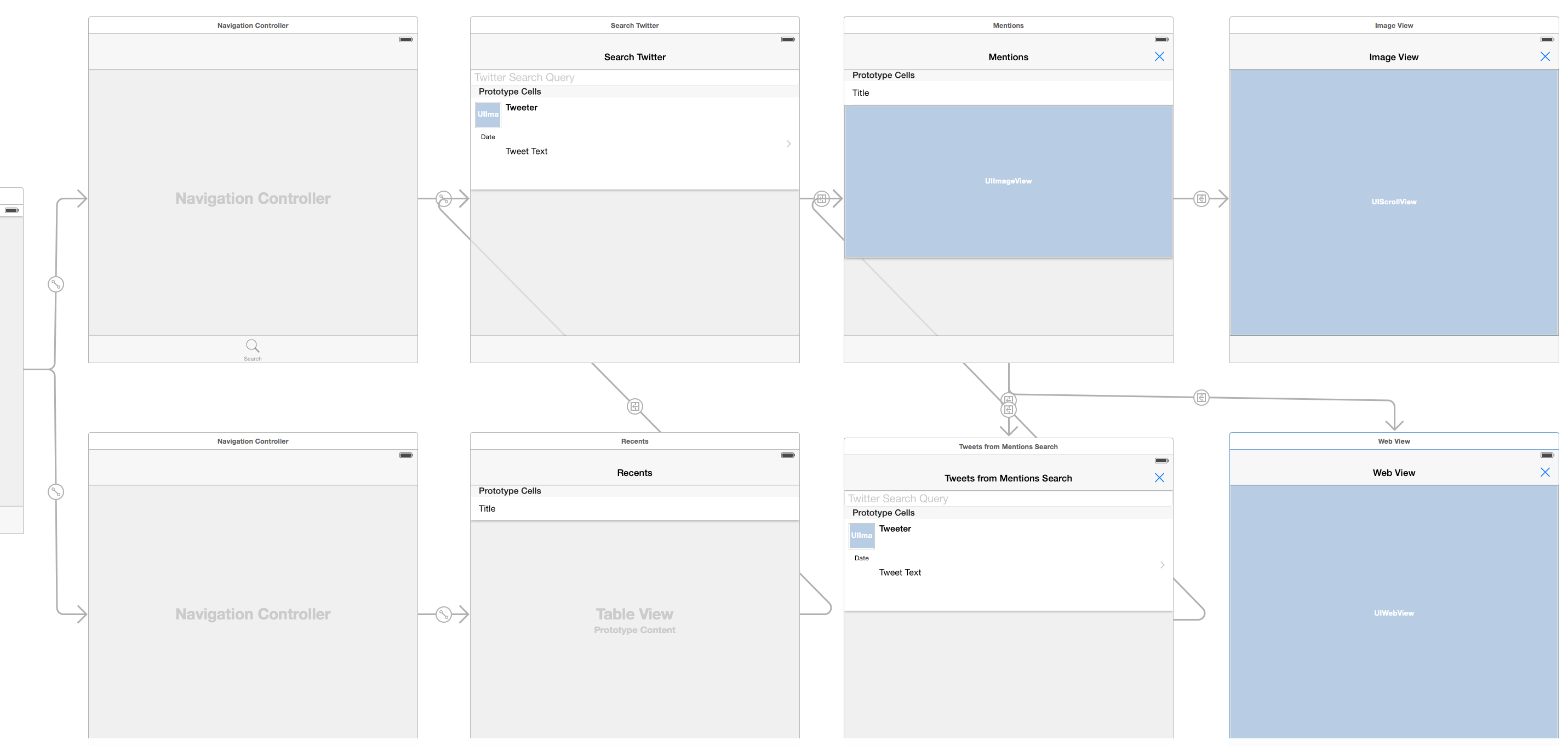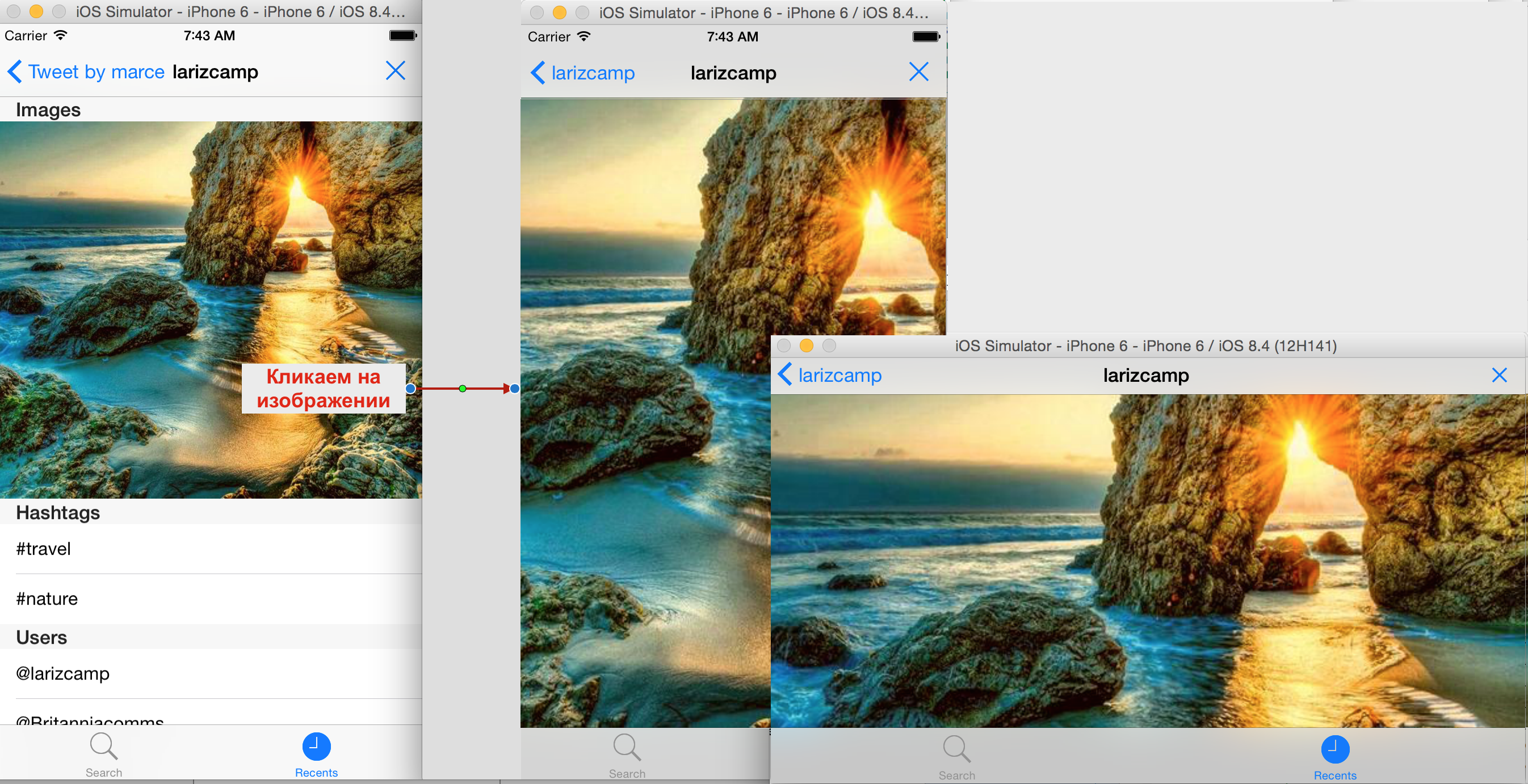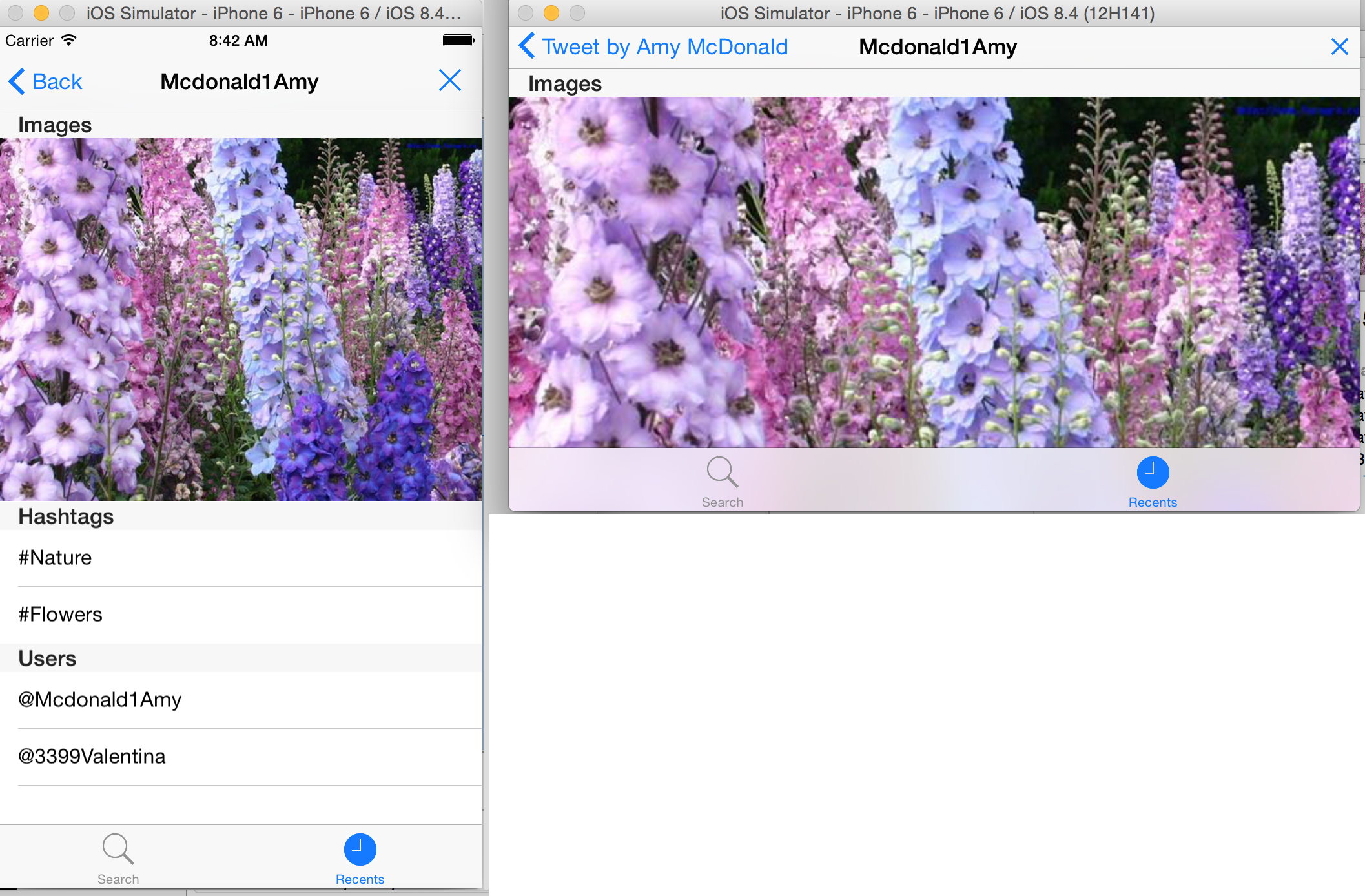В Лекции 13 на сцену выходит в главной роли файл AppDelegate, до сих пор прятаемый Полом Хэгерти во вспомогательную папку Supporting Files, чтобы не мешал. В результате в Лекция 13 освещаются три темы:
NSNotification
Это действительно важная часть MVC шаблона конструирования. Она нужно для передачи информации от Model к Controller или от Глобального контекста к Controller. Иногда в приложении происходят глобальные вещи, и нам нужно транслировать эту информацию специальным View Controllers, заинтересованным в ней. View Controllers подписываются на слушание определенных «радиостанций» и, таким образом, узнают о глобальных событиях в приложении. В лекции рассказывается о том, как в iOS организован механизм передачи уведомлений, описываемых классом NSNotification: как создать «радиостанцию» и послать уведомление, как получить уведомление путем слушания вещания определенной «радиостанции».